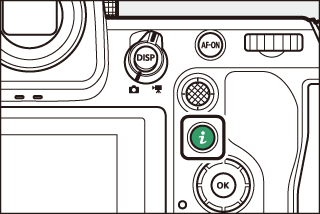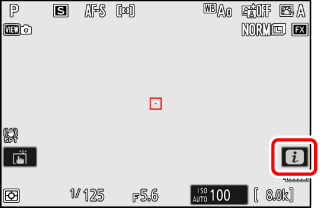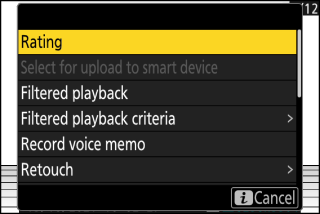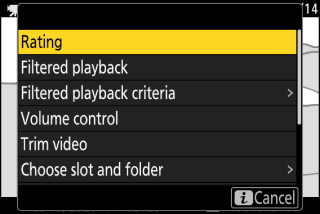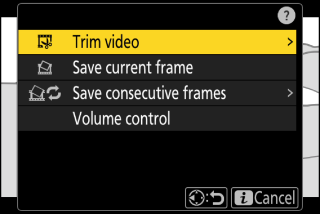Menyene
G -knappen
Trykk på G -knappen for å vise menyene. 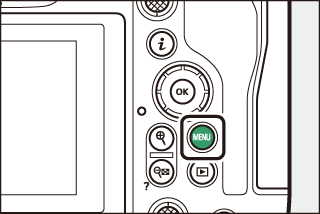
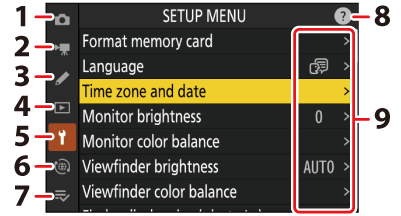
| 1 |
C [ ] ( C Fotoopptaksmenyen: opptaksalternativer ) |
|---|---|
| 2 | |
| 3 |
A [ ] ( A Egendefinerte innstillinger: Finjustering av kamerainnstillinger ) |
| 4 |
D [ ] ( D Avspillingsmenyen: Administrere bilder ) |
| 5 |
B [ ] ( B Oppsettmenyen: Kameraoppsett ) |
| 6 |
F [ ] ( F Nettverksmenyen: Nettverkstilkoblinger ) |
|---|---|
| 7 |
O [ ]/ |
| 8 |
d (hjelp) ikon ( d (hjelp) ikonet ) |
| 9 |
Nåværende innstillinger |
-
Du kan velge menyen som vises. Standard er [ ].
Bruke menyene
Du kan navigere i menyene ved å bruke multivelgeren og J -knappen.
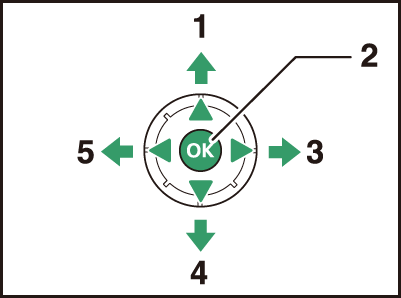
| 1 |
Flytt markøren opp |
|---|---|
| 2 |
Velg det uthevede elementet |
| 3 |
Vis undermenyen, velg markert element eller flytt markøren til høyre |
| 4 |
Flytt markøren ned |
|---|---|
| 5 |
Avbryt og gå tilbake til forrige meny, eller flytt markøren til venstre |
-
Uthev ikonet for gjeldende meny.
Trykk 4 for å plassere markøren i menyvalgområdet.
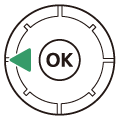
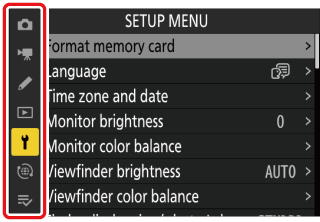
-
Velg en meny.
Trykk på 1 eller 3 for å velge ønsket meny.
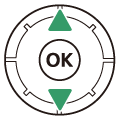
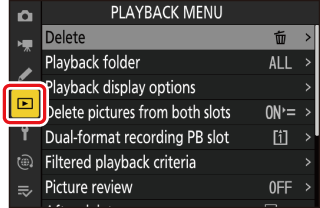
-
Plasser markøren i den valgte menyen.
Trykk på 2 for å plassere markøren i den valgte menyen.
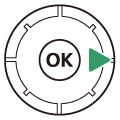
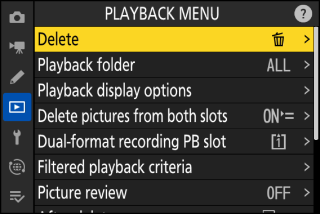
-
Uthev et menyelement.
Trykk på 1 eller 3 for å markere et menyelement.
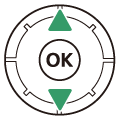
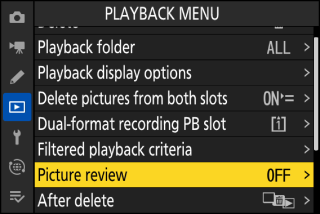
-
Visningsalternativer.
Trykk på 2 for å vise alternativer for det valgte menyelementet.
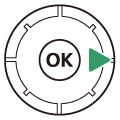
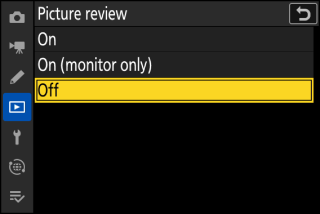
-
Uthev et alternativ.
Trykk på 1 eller 3 for å markere et alternativ.
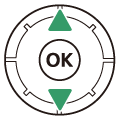
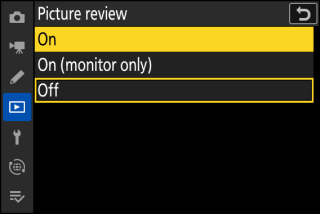
-
Velg det uthevede alternativet.
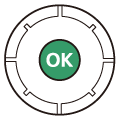
-
Trykk J for å lagre endringer og avslutte.
-
For å avslutte uten å gjøre et valg, trykk på G -knappen.
-
For å gå ut av menyene og gå tilbake til opptaksmodus trykker du utløseren halvveis ned.
-
-
Noen elementer og menyalternativer kan være utilgjengelige avhengig av kamerastatus. Utilgjengelige elementer vises i grått.
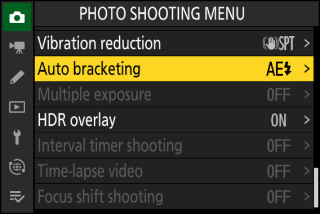
-
I noen tilfeller vil et trykk på J når et nedtonet element er uthevet vise en melding som forklarer hvorfor elementet ikke er tilgjengelig.
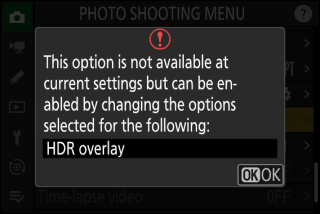
Hvis de eneste tilgjengelige alternativene for gjeldende element er [ ] og [ ], kan du bytte fra [ ] til [ ] eller omvendt ganske enkelt ved å trykke J , trykke multivelgeren til høyre ( 2 ), eller trykke på elementet i displayet. 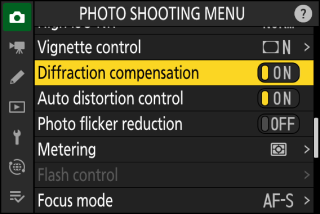
-
Der det er tilgjengelig, kan en beskrivelse av det valgte elementet vises ved å trykke på W ( Q )-knappen.
-
Trykk på 1 eller 3 for å bla.
-
Trykk W ( Q ) igjen for å gå tilbake til menyene.
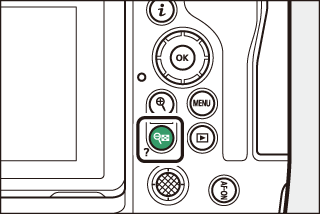
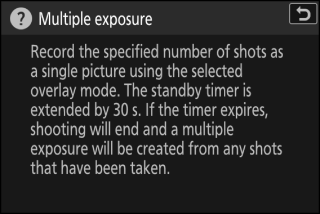
Du kan også navigere i menyene ved å bruke berøringskontroller ( berøringskontroller ).
Et tastatur vises når det er nødvendig å skrive inn tekst, for eksempel hvis du blir bedt om å skrive inn et filnavn eller lignende. Skriv inn tekst som beskrevet nedenfor.
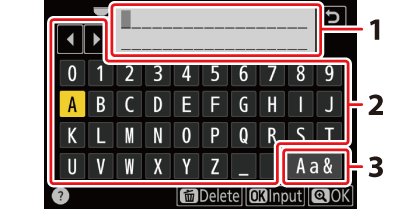
| 1 |
Tekstvisningsområde |
|---|---|
| 2 |
Tastaturområde |
| 3 |
Valg av tastatur |
|---|
-
Skriv inn tegn ved gjeldende markørposisjon ved å markere dem med multivelgerpiltastene og deretter trykke J .
-
Markøren kan flyttes til venstre eller høyre i tekstvisningsområdet ved å rotere et av kommandohjulene.
-
For å bla gjennom tastaturet for store og små bokstaver og symboler, merk ikonet for valg av tastatur og trykk på J . Tastaturvalgikonet er kanskje ikke tilgjengelig i noen tilfeller.
-
Hvis et tegn legges inn når tekstvisningsområdet er fullt, vil tegnet lengst til høyre slettes.
-
For å slette tegnet under markøren, trykk på O ( Q )-knappen.
-
For å fullføre inntastingen, trykk X .
-
For å avslutte uten å fullføre tekstinntasting, trykk på G .
i -knappen ( i -menyen)
For rask tilgang til ofte brukte innstillinger, trykk på i -knappen eller trykk på i -ikonet for å vise i -menyen.
|
|
|
-
Ulike menyer vises i foto- og videomodus.
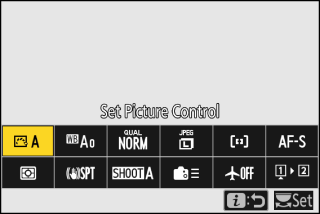
-
Alternativer kan vises ved å trykke på elementer i displayet eller ved å utheve elementer og trykke på J ; valg kan deretter gjøres ved hjelp av multivelgeren.
-
Elementer som kameraet viser en kommandohjulguide for kan justeres ved å markere dem i i -menyen og rotere et kommandohjul. I noen tilfeller kan justeringer gjøres ved å bruke både hoved- og underkommandohjul.
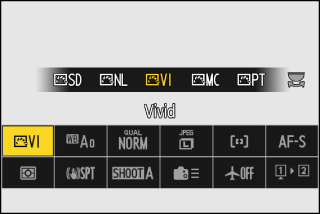
Noen elementer og menyalternativer kan være utilgjengelige avhengig av kamerastatus. Utilgjengelige elementer vises i grått. 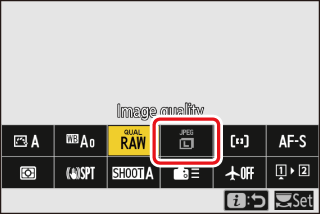
Når kameraet roteres for å ta bilder i "høy" (portrett) retning, roteres i -menyen for fotomodus for å matche. 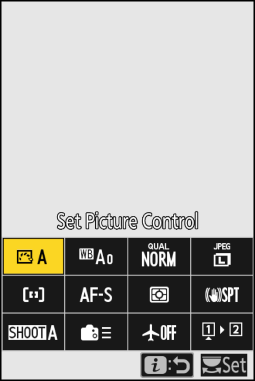
Stillfotografi i -menyen
Ved å trykke på i -knappen under stillfotografering vises elementene som er oppført nedenfor. Marker ønsket element ved hjelp av multivelgeren og trykk på J for å vise alternativer.
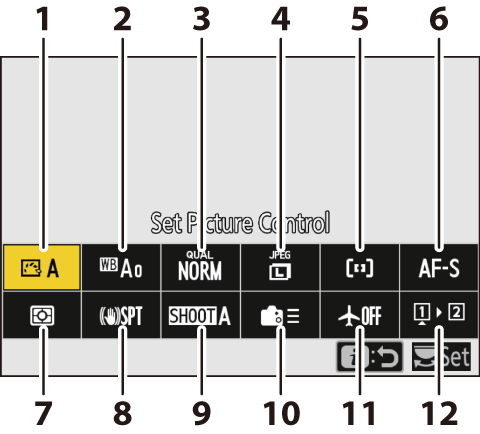
| 1 |
Still inn bildekontroll ( bildekontroller ) |
|---|---|
| 2 |
Hvitbalanse ( Hvitbalanse ) |
| 3 |
Bildekvalitet ( Justere bildekvalitet ) |
| 4 |
Bildestørrelse ( Velge en bildestørrelse ) |
| 5 |
AF-områdemodus/emne. deteksjon ( AF-områdemodus ) |
| 6 |
Fokusmodus (fokusmodus) |
| 7 |
Måling ( Metering ) |
|---|---|
| 8 |
Vibrasjonsreduksjon ( Vibrasjonsreduksjon ) |
| 9 |
Shooting Menu Bank ( Shooting Menu Bank ) |
| 10 |
Egendefinerte kontroller (fotografering) ( f2: Egendefinerte kontroller (fotografering) ) |
| 11 |
Flymodus ( Flymodus ) |
| 12 |
Vis minnekortinformasjon ( Vis minnekortinformasjon ) |
Video i -menyen
Ved å trykke på i -knappen under videoopptak vises elementene som er oppført nedenfor. Marker ønsket element ved hjelp av multivelgeren og trykk på J for å vise alternativer.
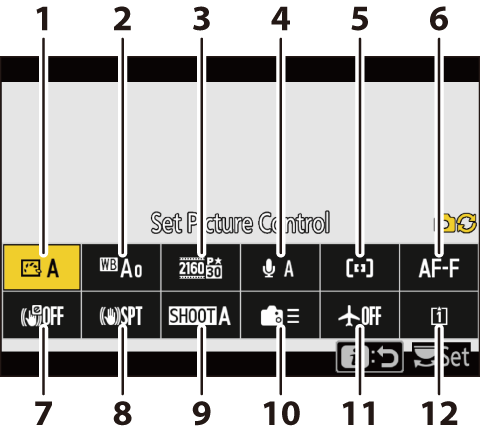
| 1 |
Still inn bildekontroll ( bildekontroller ) |
|---|---|
| 2 |
Hvitbalanse ( Hvitbalanse ) |
| 3 |
Bildestørrelse/bildefrekvens ( alternativer for videobildestørrelse og frekvens) |
| 4 |
Mikrofonfølsomhet ( mikrofonfølsomhet ) |
| 5 |
AF-områdemodus/emne. deteksjon ( AF-områdemodus ) |
| 6 |
Fokusmodus (fokusmodus) |
| 7 |
Elektronisk VR ( Elektronisk VR ) |
|---|---|
| 8 |
Vibrasjonsreduksjon ( Vibrasjonsreduksjon ) |
| 9 |
Shooting Menu Bank ( Shooting Menu Bank ) |
| 10 |
Egendefinerte kontroller ( g2: Egendefinerte kontroller ) |
| 11 |
Flymodus ( Flymodus ) |
| 12 |
Destinasjon ( Destinasjon ) |
Avspilling i -menyen
Hvis du trykker på i -knappen under avspilling, vises en kontekstavhengig i -meny med avspillingsalternativer.
|
Bilder |
|
Videoer |
Videoer (avspilling satt på pause) |
Tilpasse i -menyen
Elementene som vises i i -menyen under opptak kan velges ved hjelp av egendefinert innstilling f1 eller g1 [ ].
-
Marker Custom Setting f1 eller g1 [ ] og trykk på J .
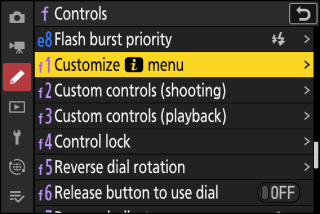
Se " G -knappen" ( G -knappen ) for informasjon om bruk av menyene.
-
Marker posisjonen du vil endre og trykk på J .
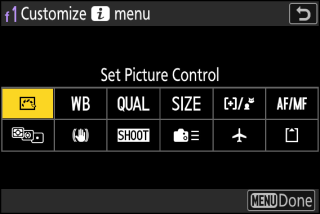
En liste over elementene som er tilgjengelige for den valgte posisjonen vil vises.
-
Marker ønsket element og trykk på J .
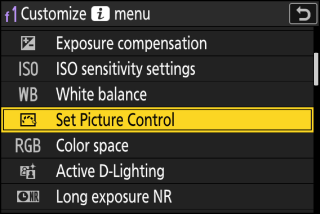
-
Elementet vil bli tildelt den valgte posisjonen og alternativene vist i trinn 2 vil vises.
-
Gjenta trinn 2 og 3 etter ønske.
-
-
Trykk på G -knappen.
Endringene lagres og menyen Egendefinerte innstillinger vises.